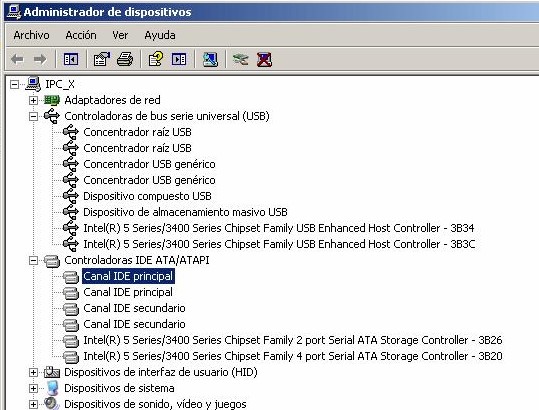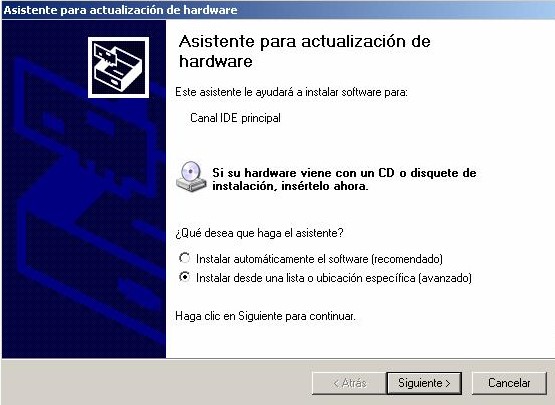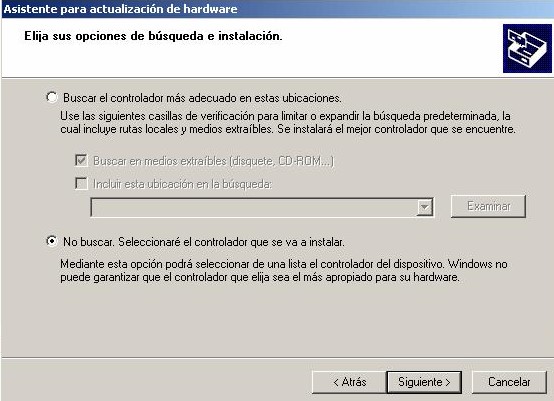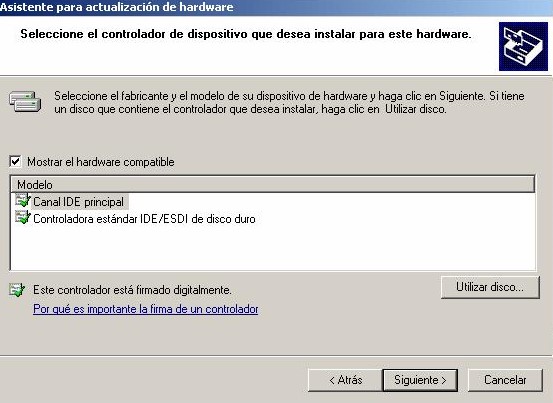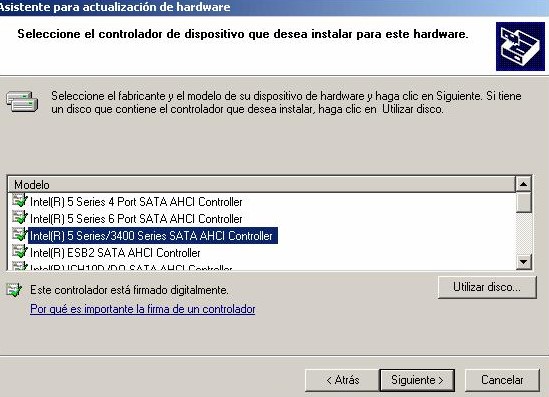Intel empezó a trabajar alrededor de las memorias flash desde 2007, no fue hasta 2011 cuando se publicó la versión 1.0 del protocolo y poco después su soporte en Linux. Como suele ser habitual, el destino inicial de los avances se dirigió al entorno empresarial y para 2013 Samsung ponía en venta el modelo XS1415.
Hasta 2015 Microsoft no lanzó una actualización para dar soporte nativo a este nuevo protocolo NVMe dentro de Windows 7 / 8, por su parte Apple lo incluyó este mismo año en OS X Yosemite y su iPhone 6S.
Han pasado 5 años y ahora si podemos afirmar que es una tecnología asequible (calidad/rendimiento/precio), la eliminación del cuello de botella que supone el acceso a disco se ha disminuido considerablemente.
Comparativa entre Samsung SSD 850/860 EVO SATA y 970 PRO NVMe:
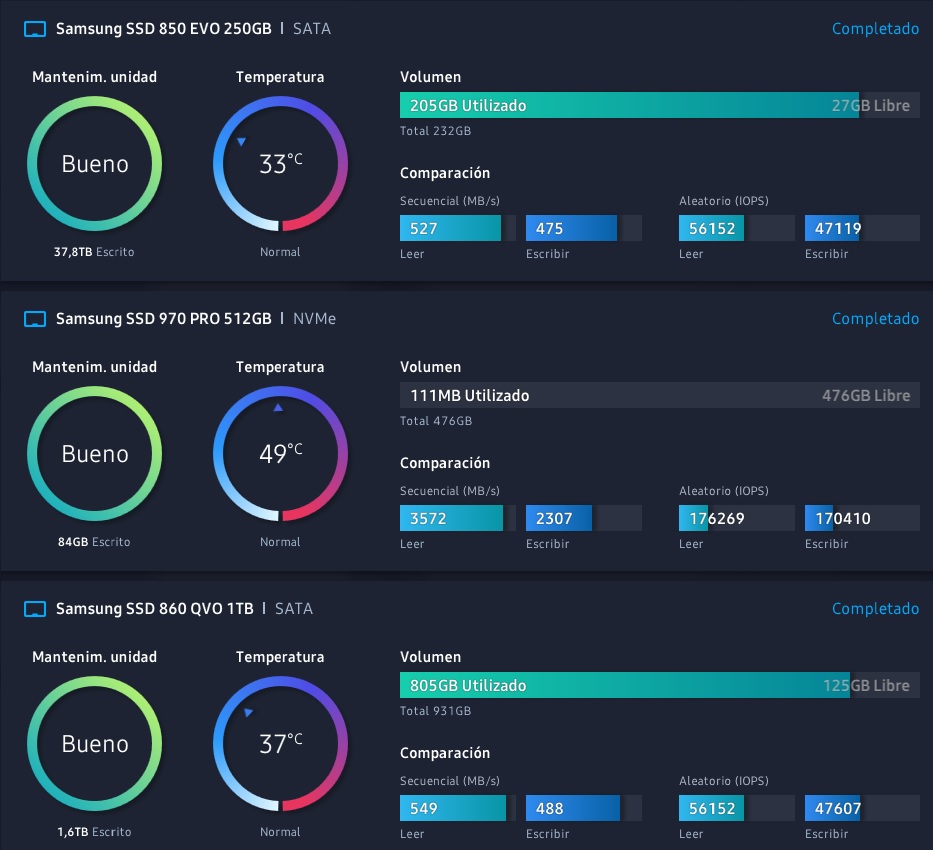
Estar a la última en tecnología supone un coste enorme, para seguramente quedar «obsoleto» en 6 meses; es necesario buscar el equilibrio entre presupuesto y prestaciones a la hora de realizar inversiones tanto personales como empresariales.
Actualizado 02/03/2021: disco M.2 Samsung 980 PRO 1 TB en el mismo equipo:
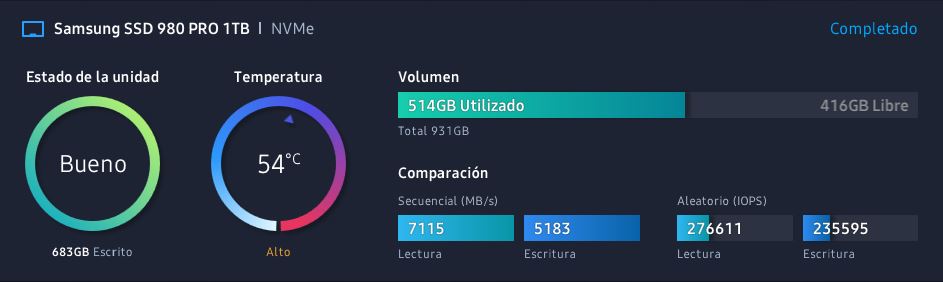
Actualizado 19/05/2021: disco M.2 Samsung 980 PRO 1 TB nuevo firmware 3B2QGXA7